Mobile se WordPress Website kaise banaye in hindi या कनेक्ट कैसे करे साथ ही मोबाइल से wordpress कैसे चलाए।
Mobile se WordPress वेबसाइट बनाना बहुत ही आसान है जैसा की आप जानते ही है की आज के समय में सबके पास स्मार्टफोन तो होता ही है साथ ही इंटरनेट भी। अगर आप भी ब्लॉगिंग करने की सोच रहे है लेकिन आपके पास लैपटॉप नही है तो चिंता करने की कोई जरूरत नही है।
अगर आप वर्डप्रेस पर वेबसाइट बनाना चाहते है और फोन से वर्डप्रेस को चलाना चाहते है तो आप अपने फोन से बहुत ही आसानी से वर्डप्रेस को चला सकते है और अपनी वेबसाइट को अच्छे से मैनेज भी कर सकते है।
अभी आप जो ये लेख पढ़ रहे है ये भी मैने फोन से ही लिखा है साथ ही मैं वर्डप्रेस को अपने फोन से ही चलाती हु और अपनी वेबसाइट को मैनेज भी फोन से ही करती हु। जब मैं कर सकती हू तो आप भी कर सकते है इसलिए आज के पोस्ट में आप जानेंगे की आप अपने mobile se WordPress Website kaise banaye साथ ही मैनेज कैसे करे इसके अलावा आप पैसे कैसे कमा सकते है और भी बहुत कुछ आज आप जानेंगे।
अगर आप मोबाइल से फ्री में ब्लॉगिंग करना चाहते है तो आप mobile se free Blog kaise banaye ये पोस्ट पढ़ सकते है। आज की पोस्ट बहुत जनकारीपूर्ण होने वाली है इसलिए पोस्ट को अंत तक ज़रूर पढ़े।
Mobile se WordPress Website Kaise Banaye
आपने देखा ही होगा की ज्यादातर लोग वेबसाइट वर्डप्रेस पर ही बनाते है और लैपटॉप से मैनेज करते है लेकिन इनके अलावा भी बहुत से ऐसे लोग भी है जो मोबाइल से ब्लॉगिंग करके पैसे कमाते हैं इसलिए आप भी मोबाइल से ब्लॉगिंग कर के पैसे कमा सकते है यहां पर आपको लैपटॉप की आवश्यकता नहीं होती है।
आज जो मैं आपको स्टेप्स बताऊंगी की आप मोबाइल से वर्डप्रेस पर वेबसाइट कैसे बना सकते है उन स्टेप्स को आप ध्यान से ज़रूर पढ़े और उन्हें फॉलो भी करे। तो चलिए शुरू करते है।
वर्डप्रेस पर वेबसाइट बनाने के लिए सबसे पहले आपको 2 चीजों की सबसे ज्यादा जरूरत पड़ती है और वो है होस्टिंग और डोमेन की, अगर आप ब्लॉगिंग के बारे में नहीं जानते तो आप blogging kya hai पोस्ट पढ़ सकते है।
Web hosting क्या है?
वेबहोस्टिंग एक ऐसा सर्वर है जो आपकी वेबसाइट को इंटरनेट की दुनिया में जगह देती है जहां से लोग आपकी वेबसाइट पर पहुंचते है साथ ही आप जो भी आर्टिकल लिखते है इमेजेस विडियोज इस्तेमाल करते है यानी आपकी वेबसाइट का सारा डेटा होस्टिंग के सर्वर पर स्टोर होता रहता है साथ ही होस्टिंग के लिए आप कोई भी अच्छी कंपनी की होस्टिंग खरीद सकते है मेरी माने तो आप होस्टिंगर ही ले वो थोड़ा सस्ता और अच्छा मिल जाता है।
Domain Name क्या है?
डोमेन एक तरह से आपके घर का एड्रेस है इसलिए आपको अपनी वेबसाइट का नाम ऐसा रखना है जो एक बारी में याद हो जाए और SEO फ्रेंडली हो। जैसे techdigitalspace.com ये मेरी वेबसाइट का नाम या एड्रेस है जिस पर लोग आते है।
डोमेन भी आप किसी भी अच्छी कम्पनी से खरीद सकते है जैसे GoDaddy, Namecheap और अगर आप होस्टिंगर पर होस्टिंग लेते है तो उसमे आपको domain फ्री में मिल जाता है।
Hostinger का मैं इसलिए बता रही हु क्योंकि मेरी वेबसाइट का नाम और वेबहोस्टिंग दोनो ही होस्टिंगर से ली गई है और अभी भी hostinger पर ही है साथ ही होस्टिंगर पर मैं बहुत ही आसानी से सब कुछ मैनेज कर लेती हू और मुझे सस्ता भी पड़ता है।
आज मैं जो स्टेप्स आपको बताऊंगी वो होस्टिंगर पर ही होगा ।
Step-1 Hostinger से Web hosting कैसे खरीदे?
अगर आप नही जानते की hostinger पर वेबहोस्टिंग कैसे ले और और अकाउंट कैसे बनाए साथ ही फ्री डोमिन कैसे क्लेम करे और सेट अप कैसे करे इसके लिए आप ये Hostinger से वेबहोस्टिंग कैसे खरीदे? पोस्ट पढ़ सकते है जहां पर आपको मैने डिटेल में जानकारी दी है और ये सब आप अपने स्मार्टफोन के chrome browser से बहुत ही आसानी से कर सकते है।
Step-2 Hpanel में लोग इन कैसे करे?
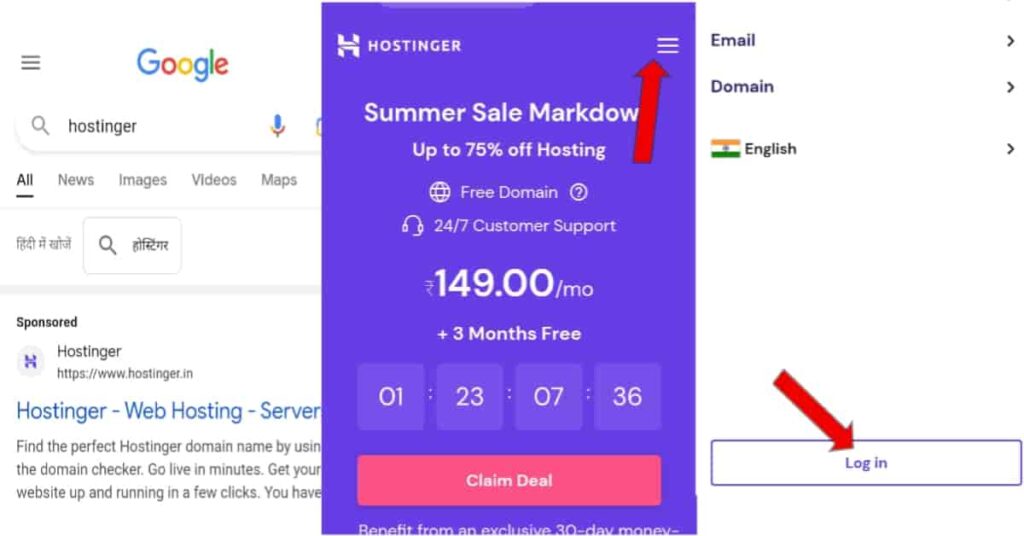
जब आप होस्टिंगर पर वेबहोस्टिंग खरीद लेते है और डोमेन क्लेम कर देते है उसके कुछ समय बाद आपकी वेबसाइट का डोमेन और होस्टिंग दोनो कनेक्ट हो जाते है साथ ही ऑटोमेटिकली ssl सर्टिफिकेट भी ऑन हो जाता है।
Ssl certificate का मतलब होता है सिक्योरिटी यानी आपकी वेबसाइट secure connection वाली है या नही अगर आपकी वेबसाइट पर Ssl डिसेबल है तो आपकी वेबसाइट not secure मानी जायेगी।
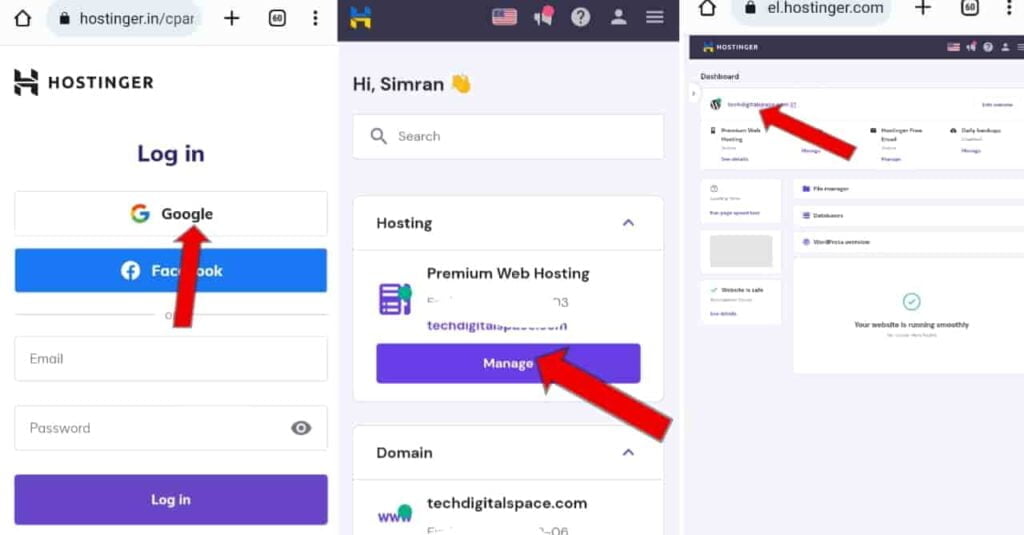
hostinger के hpanel पर जाने के लिए आप hostinger की वेबसाइट पर जायेंगे और जिस जीमेल से आपने वेबहोस्टिंग खरीदी है उससे लोग इन करेंगे।
लोग इन करने के बाद आपके सामने होस्टिंग और डोमेन मैनेज करने का पेज आएगा आपको होस्टिंग के मैनेज पर क्लिक करना होगा उसके बाद आप hostinger के Hpanel पर पहुंच जायेंगे।
Step-3 Hostinger पर WordPress Website कैसे बनाए
hostinger के Hpannel पर आने के बाद अपको सबसे पहले वर्डप्रेस इंस्टॉल करना होगा इसके लिए आपको auto installer ऑप्शन पर क्लिक करना होगा। आपके सामने वर्डप्रेस का ऑप्शन आएगा select ऑप्शन पर क्लिक करे।
आपके सामने एक नया पेज पॉप अप होगा जिसमे आपको अपनी वेबसाइट का टाइटल डालना होगा। एडमिन में जीमेल आईडी डालनी होगी उसके नीचे आपको username और password डालना होगा जो की वर्डप्रेस पर लोग इन करने के लिए होगा।
Note: ध्यान रहे की आप जो भी यूजरनेम और पासवर्ड डाले वो स्ट्रॉन्ग होना चाहिए नही तो कोई भी आपके वर्डप्रेस यानी आपकी वेबसाइट को हैक कर सकता है साथ ही आपको याद भी होना चाहिए।
इसके नीचे आपको एडवांस के ऑप्शन पर क्लिक करना होगा जिसमे आपके सामने एक नया ऑप्शन आएगा आपको http को https कर देना है। उसके बाद आपको डेटाबेस का पासवर्ड डालना है जिसमे आपकी सारी फाइल्स का डेटाबेस रहेगा इसके बाद आपको next पर क्लिक कर देना है।
आपके सामने एक और नया पेज आएगा उसकी सेटिंग्स वैसी ही रहने देनी है और नीचे आपको इंस्टॉल के बटन पर क्लिक कर देना है अब आपका वर्डप्रेस इंस्टॉल हो जायेगा।
Step-4 मोबाइल से Website या वर्डप्रेस पर लॉगिंग कैसे करे?
WordPress या वेबसाइट पर लोग इन करने के लिए आपको क्रोम ब्राउजर के सर्चबार में https:// के बाद आपका डोमेन नेम आएगा जिसके बाद अपको / डालना हैं उसके बाद wp-admin लिखना है और enter कर देना है।
आपके सामने वर्डप्रेस लोग इन पेज आ जायेगा जहां पर आपको वर्डप्रेस का यूजरनेम और पासवर्ड डाल कर लोग इन कर लेना है और आप वर्डप्रेस पर पहुंच जायेंगे।
Step-5 WordPress important settings
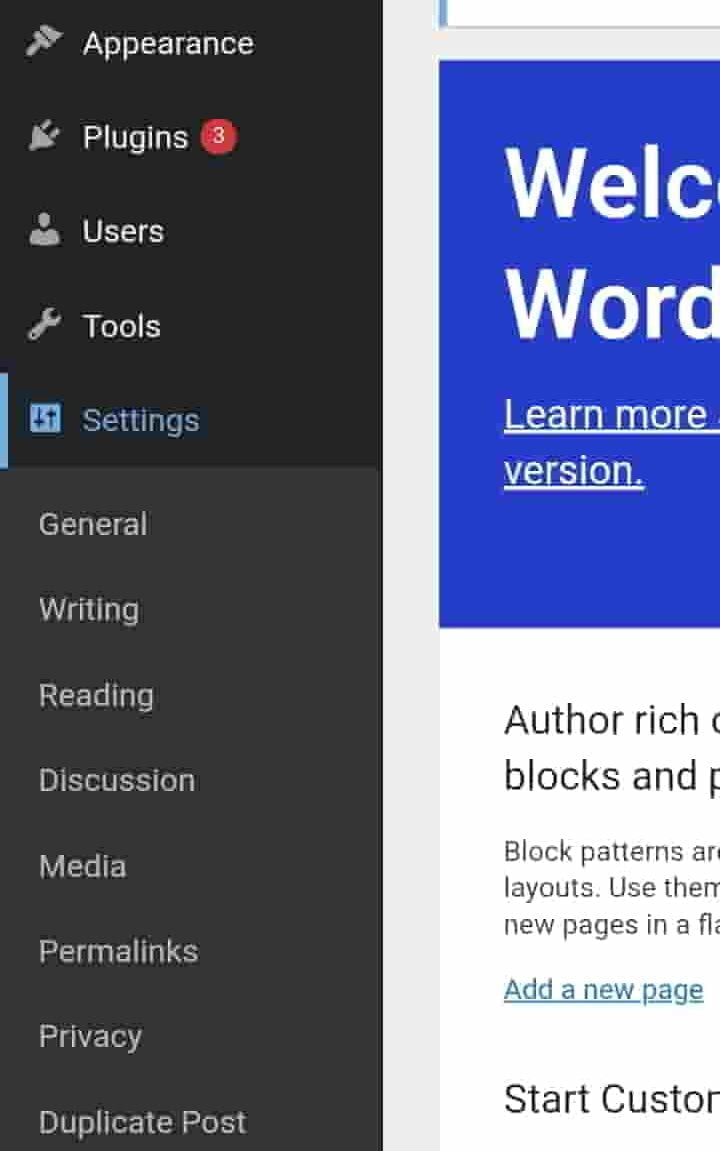
wordpress settings
अपनी वेबसाइट को रैंक करवाने के लिए आपकी वेबसाइट का technical SEO होना बहुत जरूरी है इसके लिए आप इन सेटिंग्स को ध्यान से करे।
आप वर्डप्रेस के उपर थ्री लाइन पर क्लिक करे अगर डेस्कटॉप मोड पर है तो दाए साइड में नीचे settings पर क्लिक करे।
Settings में आपके सामने कई सारे ऑप्शंस आएंगे जिनमे से पहले ऑप्शन genral पर क्लिक करे। आपको अपनी साइट का टाइटल डालना है उसके बाद टैगलाइन में आपकी साइट किस बारे में है वो लिखना है।
Url के ऑप्शन में आप www का भी इस्तेमाल कर सकते है या जो है उसे भी रहने दे सकते है जैसे https://xyz.com लेकिन https आप ध्यान से चेक कर ले।
नीचे आपको time zone में इंडिया का टाइमजोन सिलेक्ट कर लेना है जो की utc+5:30 है उसके बाद आपको save changes पर क्लिक कर देना है।
उसके बाद आप लॉगआउट हो जायेंगे फिर से वर्डप्रेस पर लोग इन करने के लिए यूजर आईडी और वर्डप्रेस पासवर्ड डाल कर लॉगिन कर लेना है।
फिर से आपको सेटिंग पर आ जाना और reading पर क्लिक करना है और Excerpt के ऑप्शन को choose कर लेना है इसके बाद save changes पर क्लिक कर दे।
Reading के नीचे Discussion पर क्लिक करे नीचे gravtar पर क्लिक कर के सेव चेंज कर दे।
Permalinks पर क्लिक करे ये बहुत ही important है आपको post name के ऑप्शन को choose कर लेना है और savechanges पर क्लिक कर देना है।
यूजरनेम के ऑप्शन पर क्लिक करके अपनी प्रोफाइल को पूरा कर लेना है।
Step-6 मोबाइल से WordPress Theme Install कैसे करे?
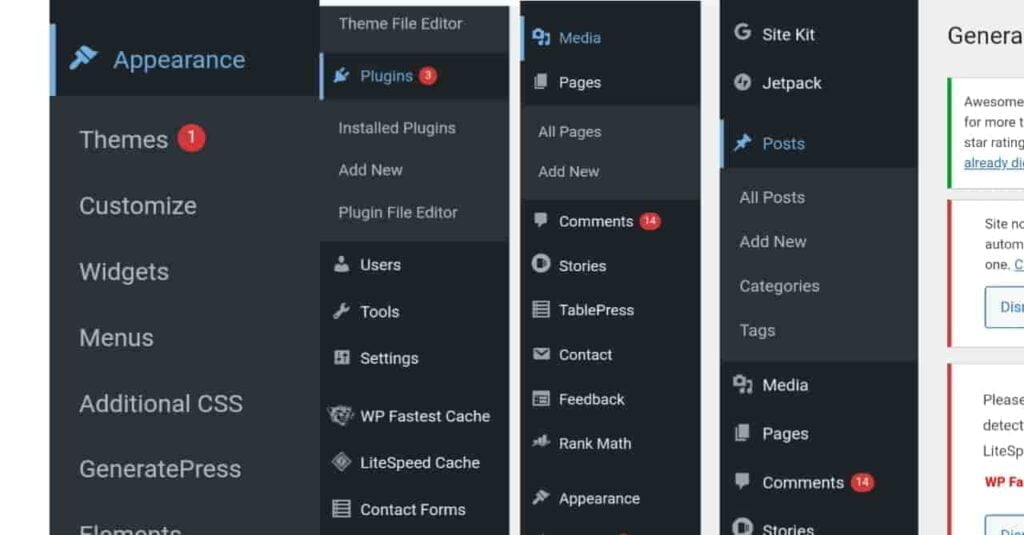
एक वेबसाइट को प्रोफेशन और अट्रैक्टिव लुक देने के लिए थीम का होना बहुत ज़रूरी है ये एक कपड़े की तरह है जिसे आप अपनी वेबसाइट को सुंदर दिखाने के लिए पहनाते है।
वर्डप्रेस पर थीम इंस्टॉल करने के लिए अगर आप अपने क्रोम ब्राउजर को डेस्कटॉप मोड पर करे तो ज्यादा सही होगा नही तो ऐसे भी आप कर सकते है।
थीम इंस्टॉल करने के लिए थ्री लाइन पर या दाए बार में appearance में theme पर क्लिक करना है आपको उपर add new पर क्लिक करना है जहां पर आपके सामने बहुत सारी थीम्स आ जाएंगी।
चाहे तो आप थीम का नाम भी सर्च कर सकते हैं या अपलोड भी। आपको जिस भी थीम को अपनी वेबसाइट पर लगाना चाहते है उसे इंस्टॉल करे।
ज्यादातर ब्लॉगर जेनरेट प्रेस थीम का use करते है। आपको generatepress थीम में install के ऑप्शन पर क्लिक करना है और थीम इंस्टॉल हो जाने के बाद एक्टिवेट पर क्लिक कर दे।
अब आपकी वेबसाइट पर थीम अप्लाई हो जायेगी तब आप अपनी वेबसाइट का प्रिव्यू भी देख सकते है।
Step-7 mobile se Important Plugins Install कैसे करे?
अगर प्लगिंस की बात करे तो किसी भी वेबसाइट को बेहतरीन बनाने के लिए plugins भी होना बहुत ज़रूरी है जैसे हमारे हाथ पैर जिनसे हमारे काम होते है ठीक उसी तरह plugins से हमारी वेबसाइट काम करती है।
बहुत से plugins premium यानी पैसे वाले भी होते है और बहुत से फ्री वाले भी होते है मैं जितने भी plugins का इस्तेमाल करती हु वो सारे फ्री वाले है।
plugins install करने के लिए आप थ्री लाइन पर क्लिक करे। दाए साइड में plugin के ऑप्शन पर क्लिक करे और add new पर क्लिक करके प्लगिन्स के नाम सर्च करे साथ ही जिस भी प्लगिन को इंस्टॉल करना चाहते है इंस्टॉल पर क्लिक करने के बाद आपको activate पर क्लिक कर देना है।
Rankmath plugins जो की SEO के लिए है।Smush जो की इमेजेस को कंप्रेस करने के लिए है।
Lightspeed cache जिससे आपकी वेबसाइट की स्पीड तेज हो जाती है।
Contact form 7 से आप अपनी वेबसाइट के लिए contact form बना सकते है।
Easy table of content भी बहुत ज़रूरी है।
Jet pack और Site kit में आपको अपनी वेबसाइट की analytics और अर्निंग्स सब शो होगी।
वैसे तो और भी बहुत से plugins है लेकिन ये plugins हर वेबसाइट पर इंस्टाल होने चाहिए।
महत्वपूर्ण पेजेस (Important pages for Website)
आपने जितने भी वेबसाइट्स अब तक देखी होंगी उन सभी में आपको कुछ पेजेस मिलें होंगे और ये पेजेस गूगल एडसेंस और वेबसाइट ऑथरिटी के लिए बहुत जरूरी है इन्हे आप फोन से बहुत आसानी से बना सकते है और आपको पता होना चाहिए उन important pages के बारे में।
Important pages
- About us
- Contact us
- Privacy policy
- Disclaimer
इन्हे बनाने के लिए आपको वर्डप्रेस पर लोग इन करना है और थ्री लाइन पर क्लिक कर के दाए साइड में page पर क्लिक करे add new पर क्लिक कर देना है उसके बाद आपको सबसे उपर टाइटल में about us लिख कर enter कर देना है।
एक नया ब्लॉक आएगा उस पर plus के आइकन पर क्लिक कर के पैराग्राफ पर टैप कर दे और अपने बारे में लिखना शुरू कर दे और उपर पब्लिश के आइकन पर क्लिक कर दे।
ऐसे ही बाकी पेजेस भी बना ले क्योंकि जब आप अपनी वेबसाइट एडसेंस के लिए apply करेंगे तब गूगल की टीम ये सब चेक करेगी।
मोबाइल से पहला पोस्ट कैसे लिखे?
आप मोबाइल से पोस्ट बहुत ही आसानी से और तेजी से लिख सकते है जैसे आपने about us पेज बनाया था ठीक उसी तरह आप पोस्ट भी लिख कर पब्लिश कर सकते है साथ ही आर्टिकल 1000 से 1500 या उससे ज्यादा शब्दो के भी हो सकते है ये पोस्ट की जानकारी पर निर्भर करता है।
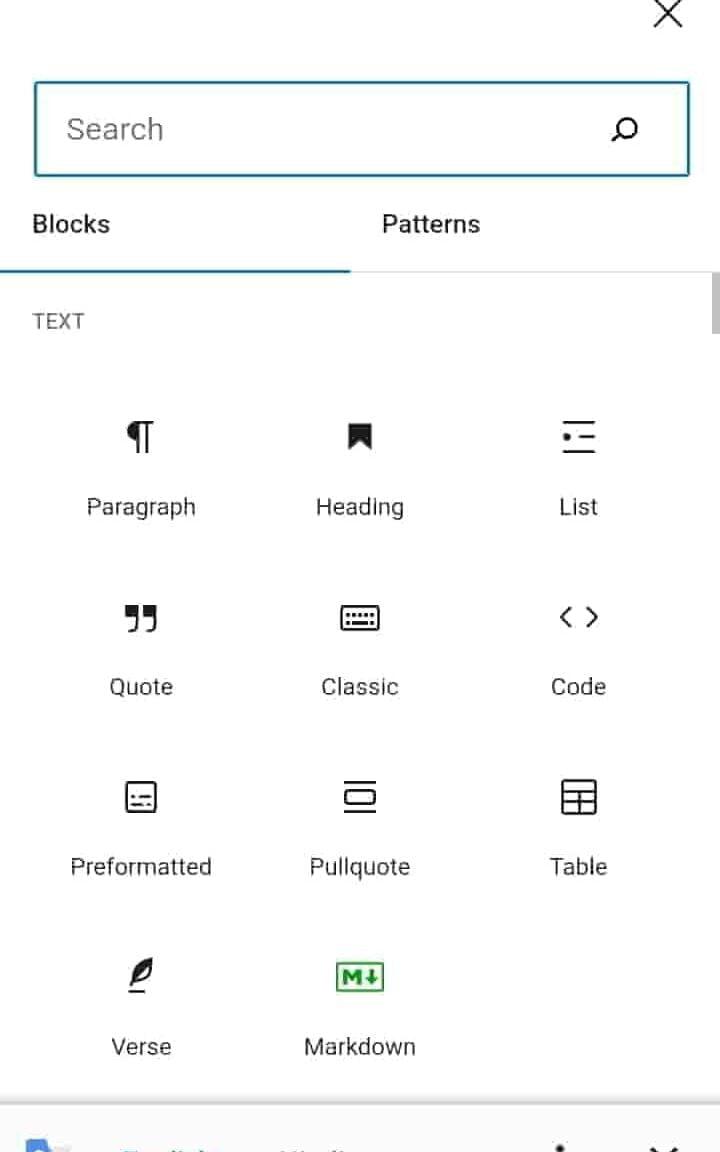
पोस्ट लिखने के लिए आप post के ऑप्शन पर क्लिक करे add new पर टैप करे। पोस्ट का टाइटल लिखे साथ ही जब आप ब्लॉक के + पर क्लिक करेंगे तब आपको बहुत सारे ऑप्शंस मिलेंगे जैसे heading, paragraph, images, list आदि और आप इनका यूज करके अट्रैक्टिव और SEO फ्रेंडली आर्टिकल लिख सकते है।
आपको अपने आर्टिकल का SEO करना होगा जिससे आपका आर्टिकल गूगल सर्च रिजल्ट पर रैंक करे उसके बाद आप अपना आर्टिकल लिख ले साथ ही उपर आपको सेव और पब्लिश करने का ऑप्शन मिलेगा।
ये सब आप फोन से बहुत आसानी से कर सकते है जैसे आप लैपटॉप पर आर्टिकल लिखते है ठीक उसी प्रकार आप chrome browser पर डेस्कटॉप मोड ऑन कर के सबकुछ कर सकते है या बिना डेस्कटॉप के भी।
महत्वपूर्ण SEO सेटिंग्स
अगर आप चाहते है की आपकी वेबसाइट रैंक करे तो उसके लिए आपको कुछ महत्वपूर्ण सेटिंग्स करनी होगी जैसे की Google search console में आपको अपनी वेबसाइट प्रॉपर्टी को verify करना होगा साथ ही अपनी वेबसाइट का sitemap google search console में सबमिट करना होगा जिससे आपके पोस्ट की indexing हो सके।
आपको अपनी पोस्ट में H1, H2, H3, H4, H5, H6 headings का इस्तेमाल सही से करना होगा।अपको अपनी वेबसाइट का technical SEO, OFF Page SEO और ON Page SEO करना होगा और ये सभी आप अपने मोबाइल फोन से बड़े ही आसानी से कर सकते है।
Mobile से WordPress Website से पैसे कमाए
वेबसाइट लोग इसलिए ही बनाते हैं ताकी उससे पैसे कमाए जा सके इसलिए जब आपकी वेबसाइट पर रोज के अच्छे व्यूज आने शुरू हो जाए और उपर जो मैने 4 महत्वपूर्ण पेजेस बताए है अगर अपने बना लिए है साथ ही आपका आर्टिकल यूनिक और बेहतरीन होना चाहिए साथ ही गूगल की कम्युनिटी गाइडलाइन को फॉलो करता हो तब आप अपनी वेबसाइट को एडसेंस के लिए apply कर सकतें है।
आप फोन से ही google adsense पर अकाउंट बना सकते है और apply कर सकते है।
मोबाइल से वर्डप्रेस पर ब्लॉग बनाने में कितना खर्चा आता है?
मोबाइल से वर्डप्रेस पर ब्लॉग आप फ्री में भी बना सकते है जिसमे आपका कोई खर्चा नही आता है लेकिन उसमे सिर्फ बेसिक चीज़े ही आप सिख सकते हैं और कर सकते है।
इसलिए अगर आप प्रोफेशनल तरीके से काम करना चाहते है तो आपको डोमेन और होस्टिंग लेनी होगी। अगर मैं अपनी बात करू तो मैने 4 साल का होस्टिंग लिया था वो भी हिस्टिंगर पर जो की 7000₹ तक का आ गया था जिसमे डोमेन मुझे फ्री मिला था।
डोमेन और होस्टिंग में कम से कम 3000 से 4000 का खर्चा आ सकता है जो की आपकी इन्वेस्टमेंट होगी।
Note: आप चाहे तो wordpress chrome browser से भी चला सकते है नही तो आप play store से WordPress app को इंस्टॉल कर के भी चला सकते है।
लेकिन मैं chrome browser से ही चलाती हु।Wordpress पर कोडिंग की इतनी ज्यादा जरूरत नही पड़ती है साथ ही जैसे आप लैपटॉप पर काम करते है ठीक उसी तरह आप मोबाइल फोन से भी काम कर सकते है बस स्क्रीन का फर्क होता है क्योंकि लैपटॉप की स्क्रीन बड़ी होती और फोन की छोटी। जब मैं कर सकती हू तो आप भी कर सकते है।
अगर आप नया स्मार्टफोन लेने की सोच रहे है तो आप इन स्मार्टफोन की जानकारी ले सकते है साथ ही खरीद भी सकते है।
सारांश (Conclusion)
आज के लेख में मैने आपको डिटेल में जानकारी देने की पूरी कोशिश की है जैसे mobile se WordPress Website kaise banaye? Mobile se WordPress kaise chalaye? Important pages कैसे बना सकते है साथ ही पोस्ट कैसे लिख सकते है। SEO की सेटिंग्स के साथ वर्डप्रेस की सेटिंग्स कैसे कर सकते है और गूगल एडसेंस के लिए apply करने तक की जानकारी आपको विस्तार से देने की कोशिश की गई है।
मुझे आशा है की आपको ये जानकारी पसंद आई होगी साथ ही अपने दोस्तो के साथ इस पोस्ट को ज़रूर शेयर करे अगर आपके मन में कोई भी सवाल या हमारे लिए सुझाव हो तो हमारे साथ कमेंट में ज़रूर शेयर करे। आप हमारे साथ विभिन्न जगहों पर जुड़ सकते है।
धन्यवाद
हरे कृष्णा।
FAQs
क्या मोबाइल से wordpress चला सकते है?
जी हां, आप बहुत आसानी अपने मोबाइल फोन से वर्डप्रेस को चला सकते है।
क्या मोबाइल से वर्डप्रेस पर फ्री ब्लॉग बना सकते है?
जी हां आप वर्डप्रेस पर फ्री ब्लॉग या वेबसाइट बना सकते है लेकिन इसमें आपको केवल बेसिक चीज़े ही मिलती है।
क्या मोबाइल से wordpress website बनाई जा सकती है?
आप अपने मोबाइल के chrome browser से wordpress पर प्रोफेशनल वेबसाइट बना सकते है।
क्या मोबाइल से hostinger पर वेबसाइट बना सकते है?
आप मोबाइल से बड़े ही आसानी से hostinger पर अपनी वेबसाइट बना सकते हैं और मैनेज भी कर सकते है।
Hi, I’m Simran Shah, a graphic designer and digital content creator with 4+ years of experience. I run two YouTube channels focused on AI, tech, mobiles, and automobiles — topics I’m truly passionate about.
My love for deep research started when I used to spend hours finding the best gadgets or information before making any decision. That’s when I realized I could help others save time by sharing my findings — both through well-researched content and visually compelling designs.
Now, through blogs, videos, and graphics, I do the research so you don’t have to — using tools like ChatGPT to make content clear, helpful, and time-saving.
